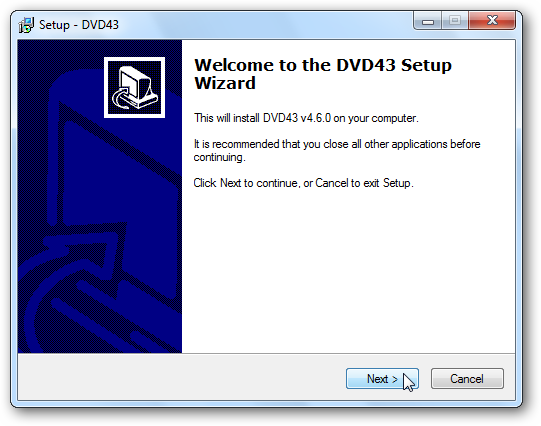Existem várias maneiras de copiar um DVD para o seucomputador, mas se você procura a opção mais direta, o VLC é fácil e gratuito. Além disso, você provavelmente já possui o VLC no seu computador (e se não tiver, deve). Aqui, mostraremos a maneira rápida e fácil de copiar DVDs para o seu computador usando o VLC.
RELACIONADOS: Como descriptografar e copiar DVDs com freio de mão
Vale a pena notar logo de cara que rasgarcom o VLC vem com algumas vantagens e desvantagens. Ele não possui tantos controles para escolher exatamente o formato certo ou ajustar a qualidade da sua cópia para economizar espaço de armazenamento. Você pode mexer um pouco com isso, mas terá mais dificuldade do que em um aplicativo como o Handbrake. No entanto, aplicativos como o Handbrake são um pouco mais complicados e exigem que você baixe um software extra. Portanto, se você deseja apenas exibir o filme no seu computador e não se importa com configurações de qualidade, esta é uma rota gratuita decente.
Rasgando um DVD usando o VLC
Para começar, carregue o DVD que deseja copiar e inicie o VLC. Em seguida, em Mídia, clique em Converter / Salvar.

A janela Open Media será exibida e você deseja clicar na guia Disc.

Marque a caixa de DVD e verifique se o campo “Disc Device” aponta para a sua unidade de DVD. Clique no botão Converter / Salvar para copiar o DVD.

Você também pode selecionar "Sem menus de disco" aqui, pois o VLC pode ocasionalmente ser acionado tentando converter um menu de vídeo em loop.
Existem algumas outras configurações aqui, você podeajustar também. Em Posição inicial, você pode escolher qual título e capítulo deseja copiar. Se você estiver interessado em copiar recursos especiais ou apenas parte do filme, poderá alterar essas configurações, mas se quiser apenas o filme, poderá deixá-lo no padrão. Em Áudio e legendas, você também pode escolher qual faixa de áudio e legenda deseja copiar. Se você preferir pegar um idioma diferente do padrão ou incluir legendas incorporadas, escolha-as aqui. Para alterar qualquer uma dessas quatro configurações, digite o número da faixa, título ou capítulo com o qual deseja começar. Pode ser necessário executar algumas tentativas e erros para descobrir qual faixa é a que você deseja.
Depois de clicar em Converter, você pode escolher que tipodo codec e contêiner que você deseja usar para codificar seu rip. Por padrão, o VLC escolhe um codec de vídeo H.264, formato de áudio MP3, em um contêiner MP4. Essa predefinição deve funcionar para qualquer DVD, mas se você quiser alterar alguma coisa, clique no ícone Ferramentas à esquerda da caixa suspensa Perfil.
Quando estiver satisfeito com a escolha do seu perfil (ou se desejar manter o padrão), clique em Procurar para escolher um nome e um local para o seu arquivo.

Escolha onde você deseja gerar seu arquivo de vídeo,então dê um nome. No final, lembre-se de incluir a extensão do arquivo (neste caso, .mp4). Se você não incluir isso, o VLC não rasgará o filme corretamente. Quando terminar, clique em Salvar.

De volta à tela Converter, clique em Iniciar para começar a copiar o filme.

Uma vez iniciado, você pode ver uma barra de progresso juntoo fundo. Tecnicamente, o VLC está "transmitindo" o vídeo para um arquivo no seu disco rígido, portanto, será necessário o tempo de execução do filme inteiro para rasgá-lo. Quando o filme terminar (ou se você quiser pará-lo mais cedo), clique no botão Parar.

Como dissemos anteriormente, este não é o mais robustomaneira de copiar um DVD, mas se você só precisa fazer um rip rápido com as ferramentas que já possui no computador e não precisa mexer em codecs ou qualidade de vídeo - e não quer pagar por uma melhor ferramenta de ripagem - O VLC pode fazer isso muito bem.